Содержание
- 2. Система координат Система координат — способ определять положение и перемещение точки или тела с помощью чисел
- 3. Создание и сохранение новой «Детали» Файл → Создать (Ctrl+N)→Деталь Файл → Сохранить как→ Тип файла *.m3d
- 4. Интерфейс среды 2 Панель инструментов 1 Рабочее поле 5 Панель Видов 3 Инструменты 4 Параметры инструмента
- 5. Функция «Ориентация» Данная функция позволяет изменить ориентацию детали в пространстве. При создании детали Компас предлагает Изометрию
- 6. Цель практического задания: Создать новую деталь в Компас и сохранить ее под именем «5» в своей
- 7. Цель практического задания: Выбрать плоскость ZX и с помощью команды эскиз нарисовать многоугольник произвольных размеров с
- 8. Операция «Вращение» С помощью операции «Вращение» можно создать большинство тел вращения. Т.е. любое тело имеющее окружность
- 9. Цель практического задания: С помощью операции вращение выбрать эскиз, а также ось, (выделится желтым) вокруг которой
- 10. Цель практического задания: За оставшееся время провращайте один и тот же эскиз вокруг различных осей, каждый
- 12. Скачать презентацию



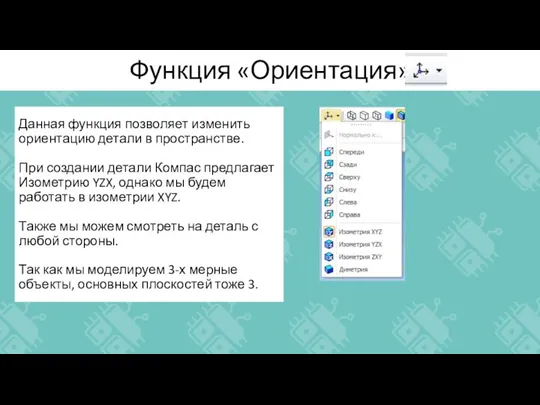



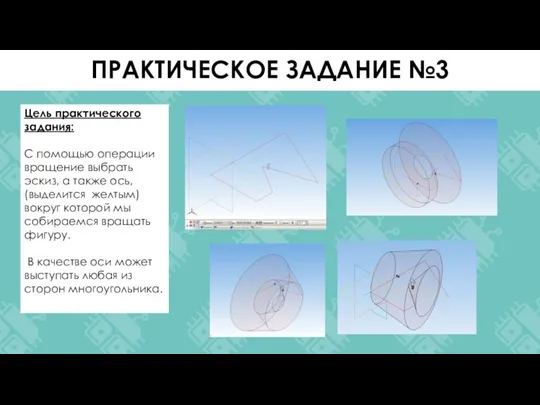

 Интернет-безопасность
Интернет-безопасность Подготовка к удаленной работе
Подготовка к удаленной работе Построение шнека в Kompas-3DLT
Построение шнека в Kompas-3DLT Оператор ветвления Switch
Оператор ветвления Switch J7 апдейт верстки Полезный завтрак
J7 апдейт верстки Полезный завтрак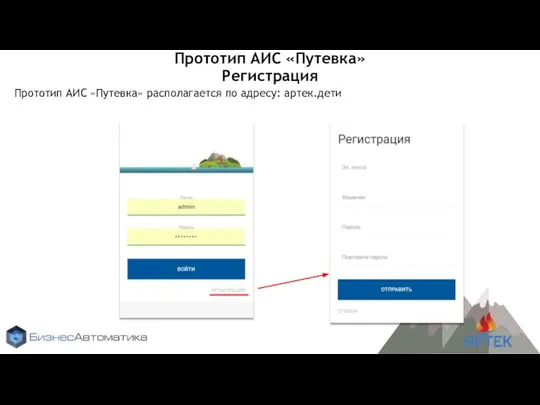 Регистрация в АИС Путевка
Регистрация в АИС Путевка Разработка базы данных для учета ремонтных работ ООО СпецНовСтрой
Разработка базы данных для учета ремонтных работ ООО СпецНовСтрой Адекватность моделей моделируемым объектам и целям моделирования
Адекватность моделей моделируемым объектам и целям моделирования Настройка политики безопасности для корпоративной сети на основе GPO в ООО Виктория
Настройка политики безопасности для корпоративной сети на основе GPO в ООО Виктория Автор работы: учитель начальных классов МБОУ «Зензелинская СОШ» Лиманского района Астраханской области Пивоварова Анжела Анатол
Автор работы: учитель начальных классов МБОУ «Зензелинская СОШ» Лиманского района Астраханской области Пивоварова Анжела Анатол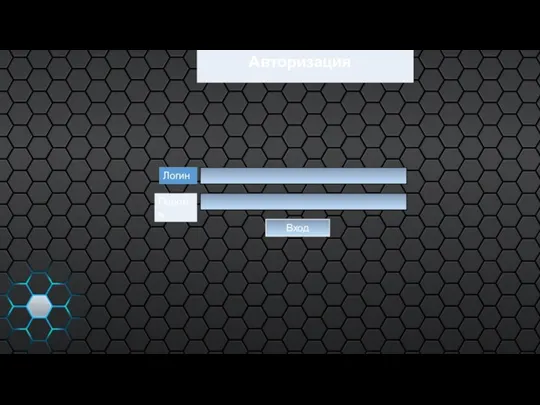 Last 1 Year/Charge
Last 1 Year/Charge Bool tool
Bool tool Презентация на тему Интерференция света (11 класс)
Презентация на тему Интерференция света (11 класс)  Программирование и основы алгоритмизации. Тема 6. Объектно-ориентированное программирование. Перегрузка и шаблоны
Программирование и основы алгоритмизации. Тема 6. Объектно-ориентированное программирование. Перегрузка и шаблоны Уроки по spike prime
Уроки по spike prime 20141113_klimatoobrazuyushchie_faktory
20141113_klimatoobrazuyushchie_faktory Презентация на тему Как защититься от спама
Презентация на тему Как защититься от спама  Проектирование информационных систем
Проектирование информационных систем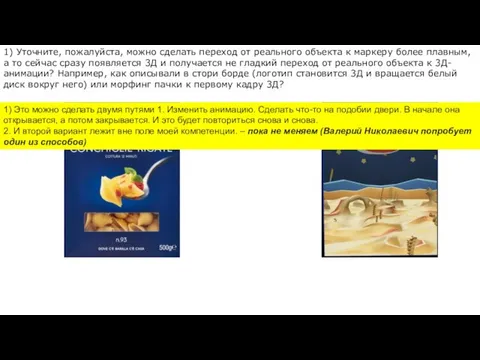 Переход от реального объекта к 3Д-анимации
Переход от реального объекта к 3Д-анимации Функциональные требования к программному обеспечению
Функциональные требования к программному обеспечению 10 первых сайтов о пауэрлифтинге в поисковике Google
10 первых сайтов о пауэрлифтинге в поисковике Google ВКР: Использование 1С Бухгалтерия для поддержки принятия решений в работе строительной организации
ВКР: Использование 1С Бухгалтерия для поддержки принятия решений в работе строительной организации Поняття життєвого циклу програмного забезпечення та етапи розробки програмного забезпечення. Тема 1
Поняття життєвого циклу програмного забезпечення та етапи розробки програмного забезпечення. Тема 1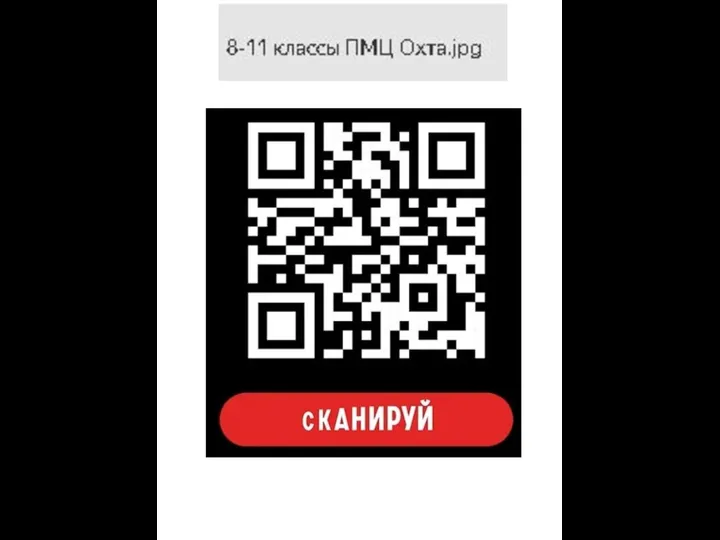 Коды. 8-11 класс
Коды. 8-11 класс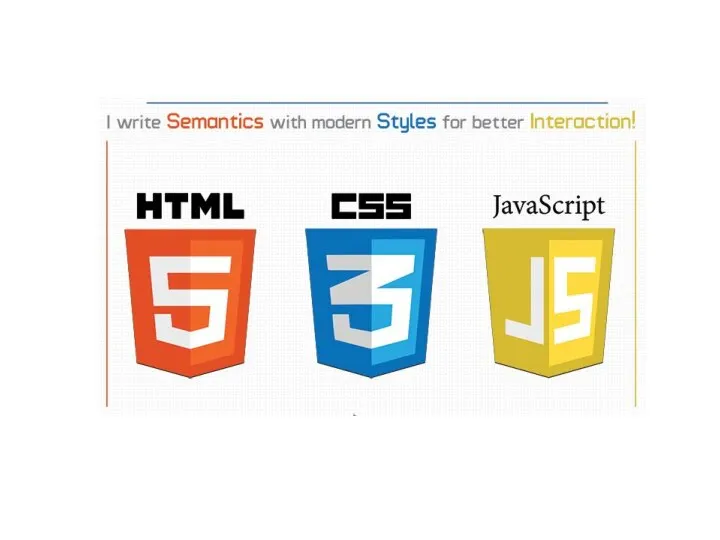 JS фрэймворки
JS фрэймворки Триггеры. Применение
Триггеры. Применение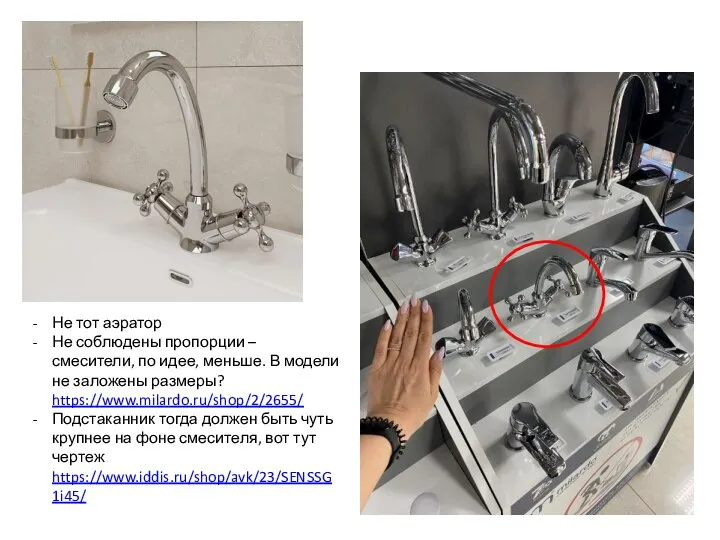 Смеситель для умывальника Helic. Правки на сайте
Смеситель для умывальника Helic. Правки на сайте Введение в специальность - программист
Введение в специальность - программист